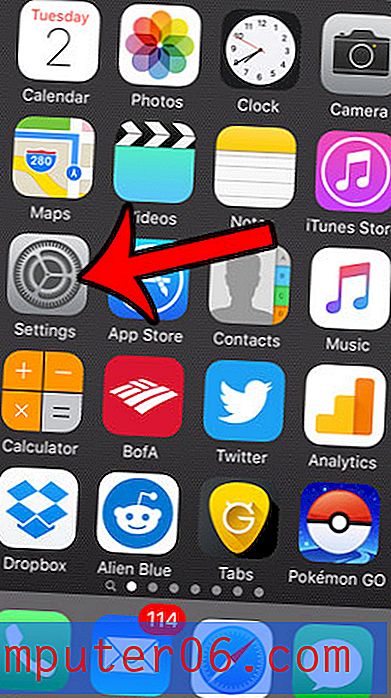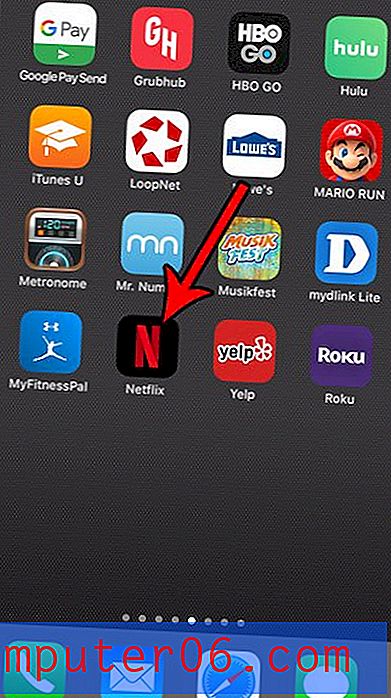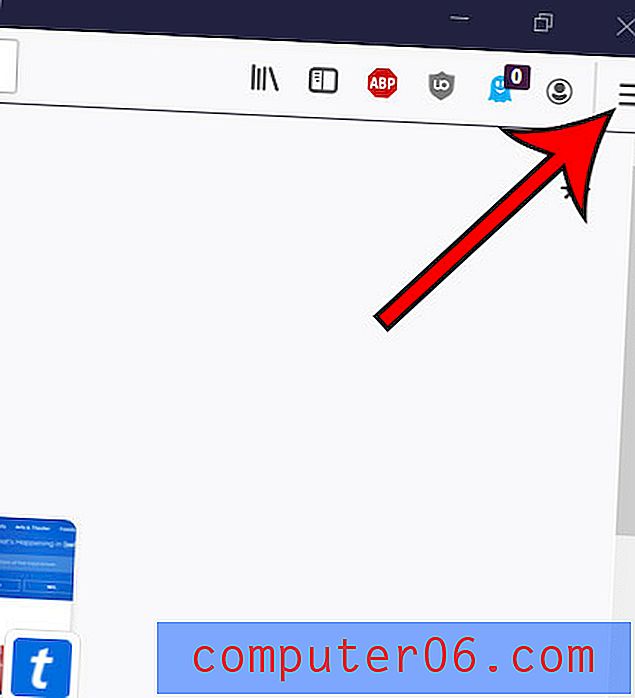Como mostrar a régua no Word 2013
Última atualização: 24 de janeiro de 2017
Aprender a mostrar a régua no Word 2013 pode ser útil quando você abre um documento para editá-lo, mas descobre que nenhuma régua está sendo exibida. Você pode ter uma régua visível acima e à esquerda do seu documento no Word 2013, dependendo da exibição em uso no momento. Essas réguas são úteis quando você formata visualmente o documento, portanto, a ausência delas pode dificultar quando você está acostumado a usá-las.
Nosso guia abaixo mostrará como exibir a régua no Word 2013 e também fornece um gráfico útil que identifica quais réguas são visíveis em cada exibição diferente.
Mostrando a régua no Word 2013
As etapas deste artigo ensinarão como mostrar a régua no Word 2013. Observe que a régua mostrada no seu documento pode variar dependendo da exibição atualmente selecionada no programa. Você pode ajustar a Visualização clicando na guia Visualização na parte superior da janela e selecionando uma das opções na seção Visualizações, no lado esquerdo da faixa de opções.

Quando você concluir as etapas deste guia, a visibilidade das réguas será:
| Visão | A régua horizontal está visível? | A régua vertical está visível? |
| Modo de leitura | Não | Não |
| Layout de impressão | sim | sim |
| Layout da Web | sim | Não |
| Esboço | Não | Não |
| Esboço, projeto | sim | Não |
Aqui está como mostrar a régua no Word 2013 -
- Abra o Word 2013.
- Clique na guia Exibir na parte superior da janela.
- Marque a caixa à esquerda da Régua na seção Mostrar da faixa de opções.
Estes mesmos passos são mostrados abaixo com imagens -
Etapa 1: abra seu documento no Word 2013.
Etapa 2: Clique na guia Exibir na parte superior da janela.
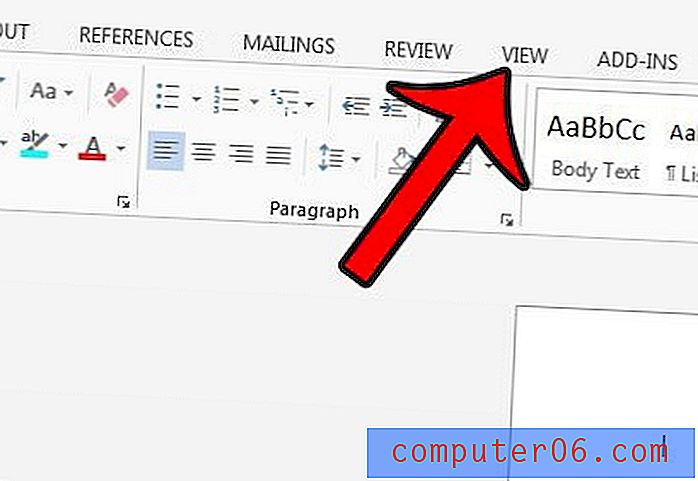
Etapa 3: Marque a caixa à esquerda da Régua na seção Mostrar da faixa de opções.
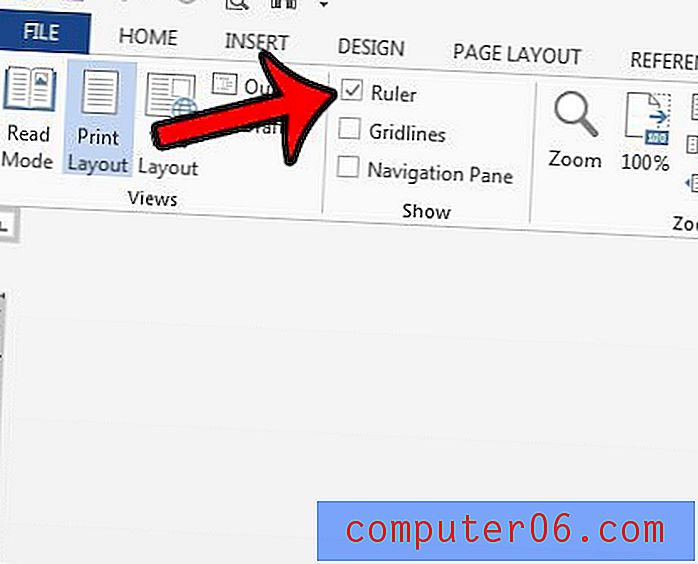
Se a régua vertical não estiver visível no modo de exibição Layout de impressão após seguir as etapas acima, você poderá habilitá-lo em Arquivo> Opções> Avançado e marque a caixa à esquerda de Mostrar régua vertical no modo Layout de impressão .
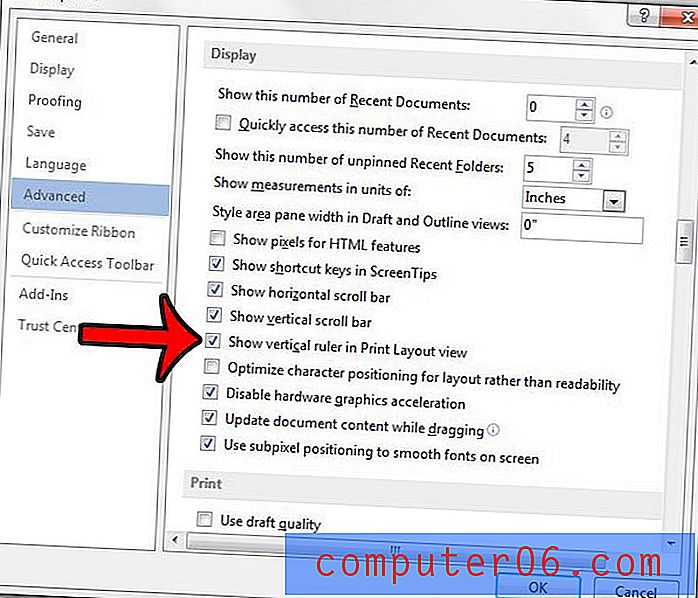
A régua tem vários usos em conjunto com um documento, portanto, poder entender como mostrar a régua horizontal ou vertical no Word 2013 pode fornecer uma melhor compreensão das diferentes visualizações disponíveis, além de se familiarizar com algumas dos menus e configurações encontrados no programa. Por exemplo, você pode excluir um cabeçalho no Word 2013 ajustando manualmente o tamanho do cabeçalho na régua vertical no Layout de impressão.
Você também pode configurar outras opções de exibição para o seu documento. Por exemplo, você pode mostrar um limite de texto no Word 2013 que permite ver qual parte do documento pode conter conteúdo.